
日本語?英数字?適切なパーマリンクってどんなの?
このような悩みに答えていきます。
パーマリンクの正しい知識が身につき、適切な設定方法を知ることができます!
私もブログをはじめた当初はパーマリンクをあまり意識していませんでした。
後になってパーマリンクの重要性を知り、急いで設定しなおしたのを今でも覚えています。
適切にパーマリンクを設定すればSEO対策にもなりますよ。
結論から言うと、パーマリンクは日本語だとデメリットがあるので、英数字で設定しましょう。
適切なパーマリンクを設定してSEOに強いブログを作りましょう。
パーマリンクとは


パーマリンクとは各Webページに設定されたURLのことです。
つまりパーマリンクとは、ブログ記事ごとのURLのことになります。





パーマリンクってURLのことなんですね。
そうなんです!パーマリンク(URL)は、ブログ記事ごとの住所みたいなものですね。
パーマリンク(URL)を変更するとGoogleが別の記事と判断するので、今までの評価は0になってしまいます。
後から変更しないように、適切なパーマリンクを設定するようにしましょう!
適切なパーマリンクを設定する3つのポイント
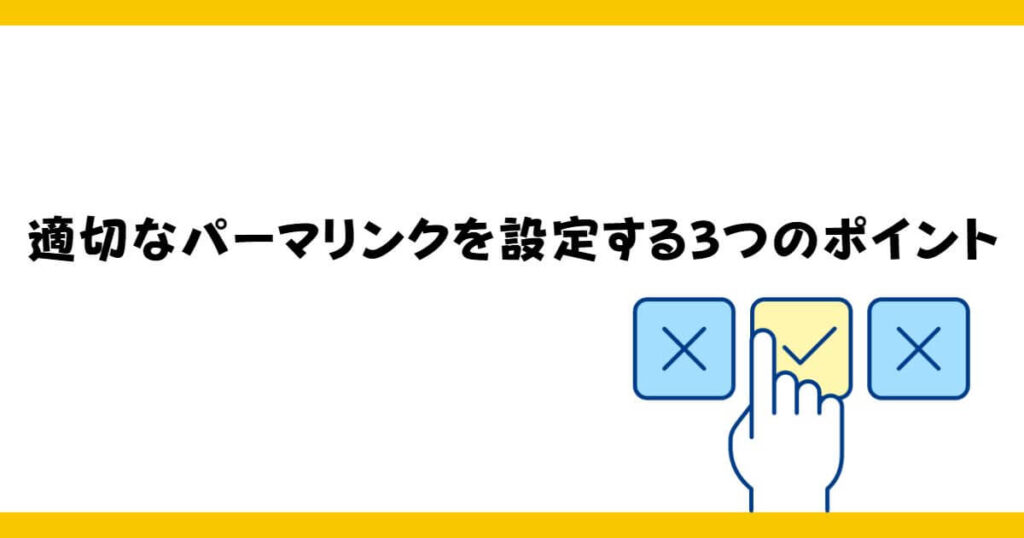
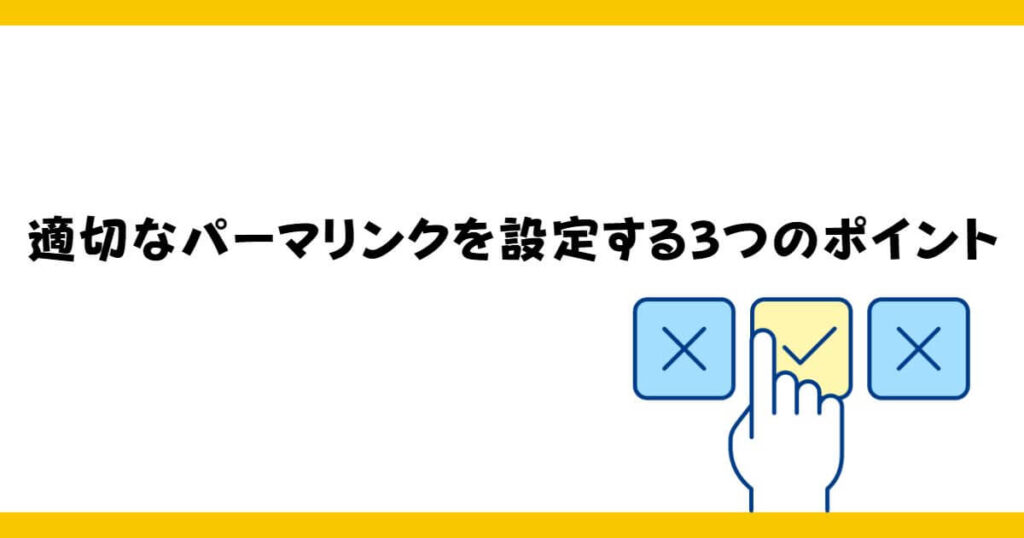
- 日本語ではなく英数字を使う
- 記事の内容がわかるように短くかつシンプルに設定する
- 記号はハイフンを使用する



この3つを意識すればいいんですね。
それでは順番に見ていきましょう。
日本語ではなく英数字を使う
パーマリンクを設定する際は日本語ではなく、英数字を使うようにしましょう!
なぜならパーマリンクに日本語を使うとエンコード(データを別の形式に変換すること)されてしまうため、URLが長く解読できない文字列になってしまいます。
例えば日本語を使って「パーマリンク」とパーマリンクを設定すると


このようにエンコードされてURLが長くなってしまい、なんだか怪しく見えてしまいます。
エンコードされてしまうと、とても見づらいですよね!
一方で英数字を使ってパーマリンクを設定すると


このようにエンコードされることなく、内容がわかりやすくスッキリしてみえます!
そのためパーマリンクを設定する際は、英数字を使うようにしましょう。
記事の内容がわかるように短くかつシンプルに設定する
パーマリンクを設定する際は、記事の内容がわかるように短くかつシンプルにしましょう。
なぜならパーマリンクが長いと読者が見たときに何の記事なのか把握しづらいですし、そもそもGoogleが推奨していません。
Googleのガイドラインにはこのように書いてあります
サイトの URL 構造はできる限りシンプルにします。論理的かつ人間が理解できる方法で URL を構成できるよう、コンテンツを分類します。
可能な場合は、長い ID ではなく意味のある単語を URL に使用します。
引用元:Google「シンプルなURL構造を維持する」
推奨: シンプルでわかりやすい単語を URL に使用する:
Googleのガイドラインで言っている論理的かつ人間が理解できる方法というのが、まさに短くかつシンプルにですね。
そのためパーマリンクを設定する際は、記事の内容がわかるように短くかつシンプルにしましょう。
記号はハイフンを使用する
パーマリンクを設定する際、記号はハイフンを使用しましょう。
なぜならGoogleが推奨しているからです。
URL ではハイフンを使って単語を区切ると効果的です。ハイフンにより、ユーザーや検索エンジンが URL に含まれるコンセプトを簡単に識別できるようになります。URL にはアンダースコア(
引用元:Google「シンプルなURL構造を維持する」_)ではなくハイフン(-)を使用することをおすすめします。
推奨: ハイフン(-):
たとえばハイフンを使用して「chrome-tab-restoration」だと「chrome、tab、restoration」と3つの別々のワードとしてGoogleに認識されます。
しかしアンダーバーを使用して「chrome_tab_restoration」だと「chrometabrestoration」と1つのワードとしてしかGoogleに認識されません。
Googleが推奨しているハイフンを使用することをおすすめします。
そのためパーマリンクを設定する際、記号はハイフンを使用しましょう。
パーマリンクの初期設定の方法


- パーマリンクをクリック
- 投稿名を選択
- 変更を保存をクリック



パーマリンクの初期設定っていつやればいいの?
ブログを立ち上げたらすぐにやりましょう!
ブログを立ち上げたら、全体の共通設定となるパーマリンクの初期設定をしましょう!
1.パーマリンクをクリック
WordPressの管理画面サイドバーの「設定」➡「パーマリンク」をクリックしてください。
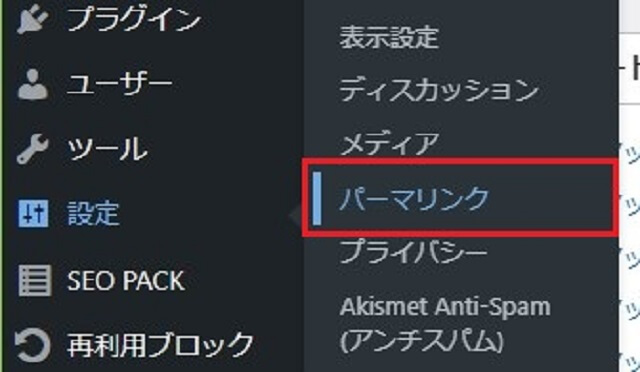
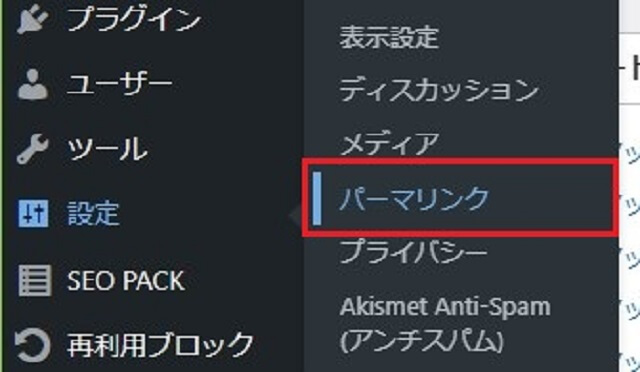
2.投稿名を選択
するとパーマリンク設定画面が表示されるので、共通設定の項目の中から投稿名を選んでクリックしてください。
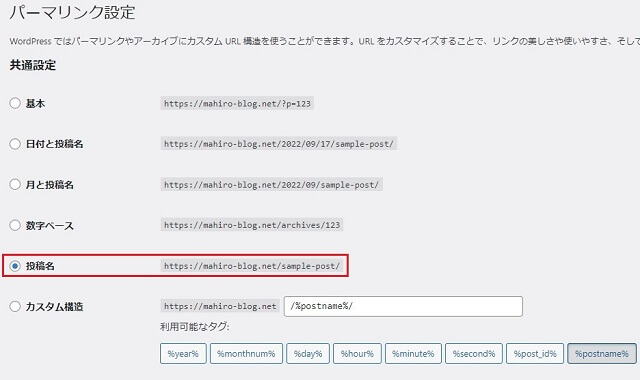
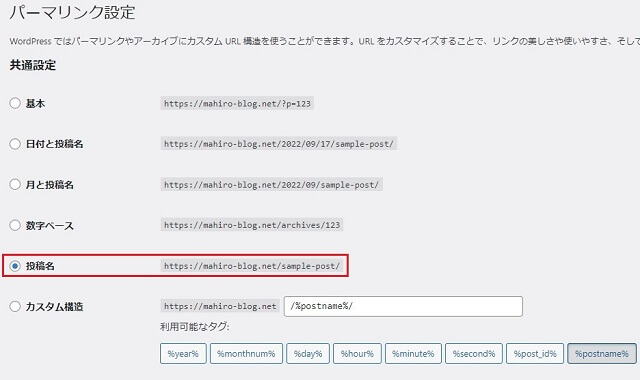
3.変更を保存をクリック
変更を保存をクリックすれば完了です。
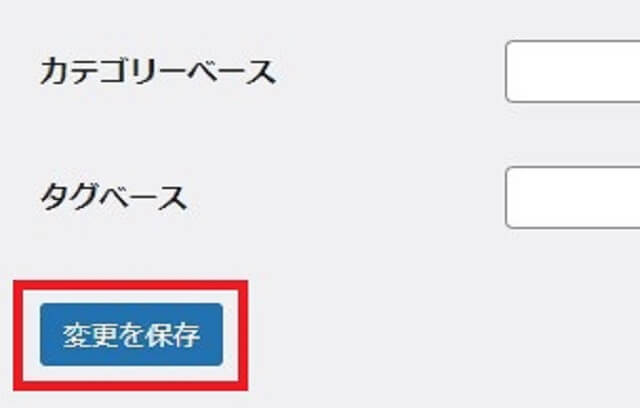
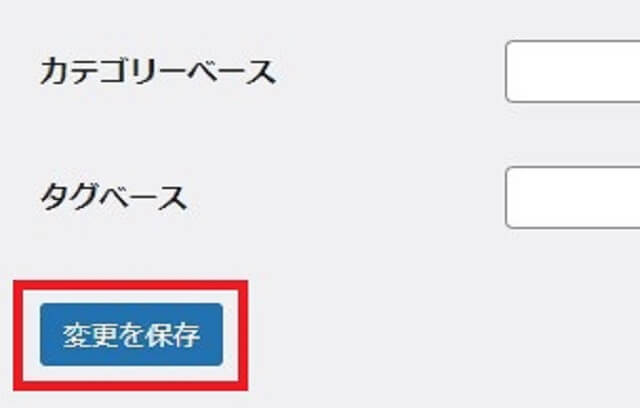
以上でパーマリンクの初期設定は完了です。とても簡単ですね!
記事ごとのパーマリンク設定





初期設定で終わりじゃないの?
終わりじゃありません。記事ごとにパーマリンクを設定しなければいけないんです!
記事ごとにパーマリンクを設定していく必要があります。
なぜなら初期設定だけだと、記事のタイトルがそのままパーマリンクになってしまうからです。
タイトルは日本語でつけることが多いので、そのままではエンコードされてしまいますよね。
そのため記事ごとにパーマリンクを設定していく必要があります。
投稿でのパーマリンクの設定方法
WordPressの投稿編集画面の右側メニューを投稿にして、パーマリンクのところにあるURLスラッグを確認すると、ブログ記事のタイトル(日本語)になっているのが確認できます。
(記事を下書き保存しないとパーマリンクが表示されないので注意してください!)
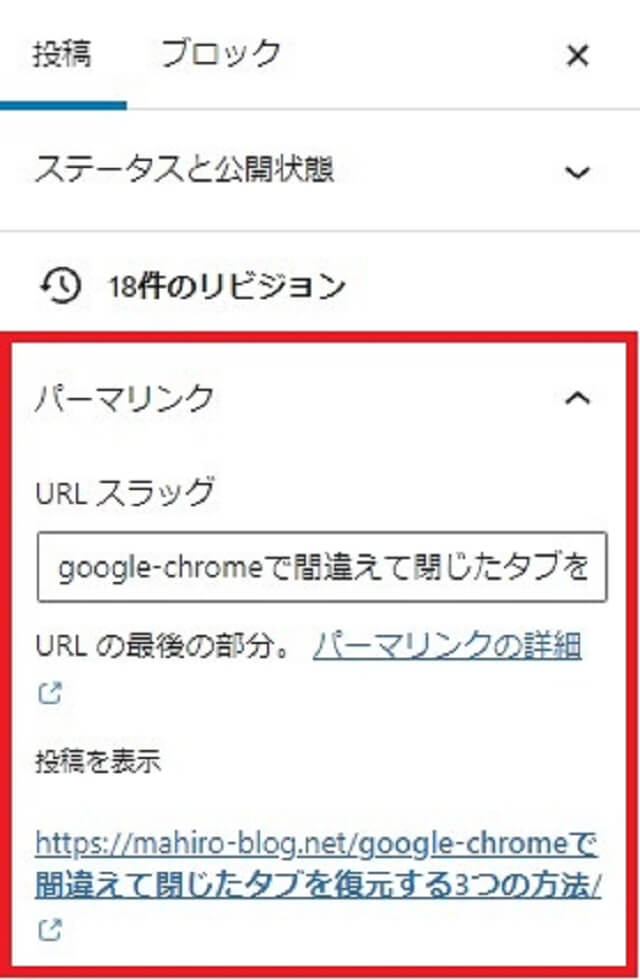
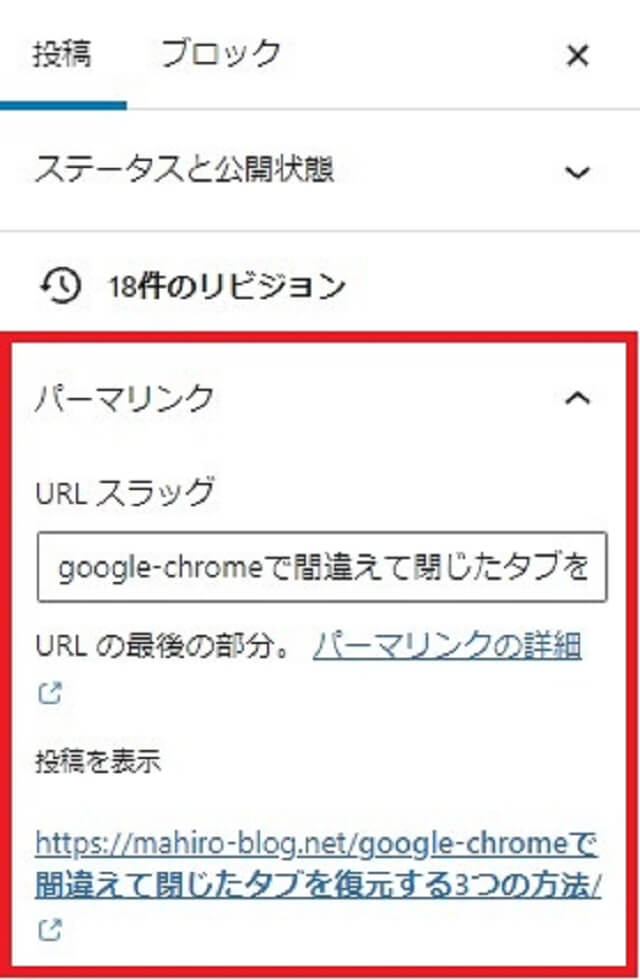
URLスラッグを英数字とハイフンを使って、記事の内容がわかる適切なパーマリンクに修正しましょう。


適切なパーマリンクに設定できたのがわかりますね!
以上で投稿でのパーマリンクの設定方法は完了です。こちらもとても簡単ですね!
ところでスラッグってなに?
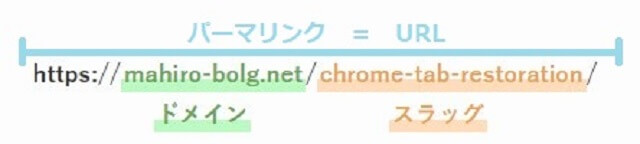
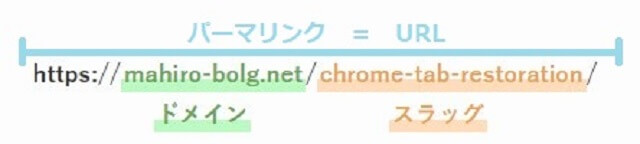



ところでスラッグってなんですか?
スラッグとは、URLの一部分で自由に設定できる箇所のことです。
スラッグを上手に活用して適切なパーマリンクを設定しましょう!
適切なパーマリンクを設定方法する3つのポイントまとめ


この記事では「適切なパーマリンクを設定方法する3つのポイント」について解説してきました。
大切なことなのでもう一度お伝えしますが、パーマリンク(URL)を変更するとGoogleが別の記事と判断するので、今までの評価は0になってしまいます。
パーマリンクは非常に重要です!途中で変更することのないように、最初から適切なパーマリンクを設定しましょう。
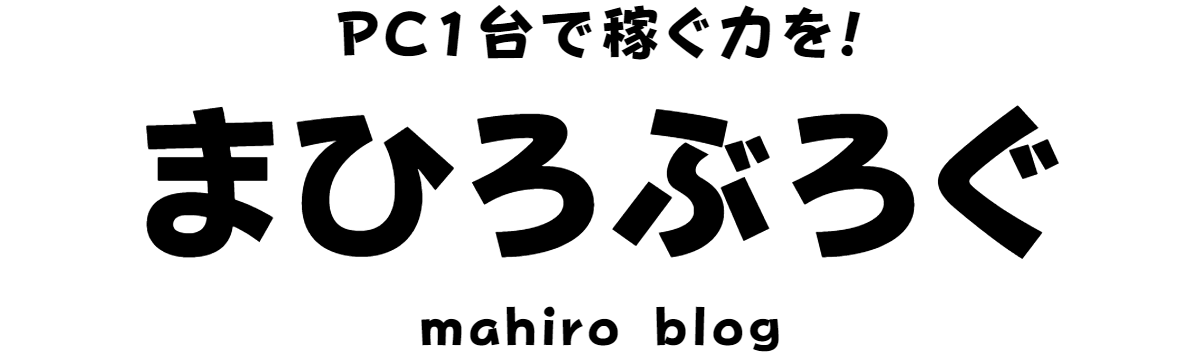

コメント